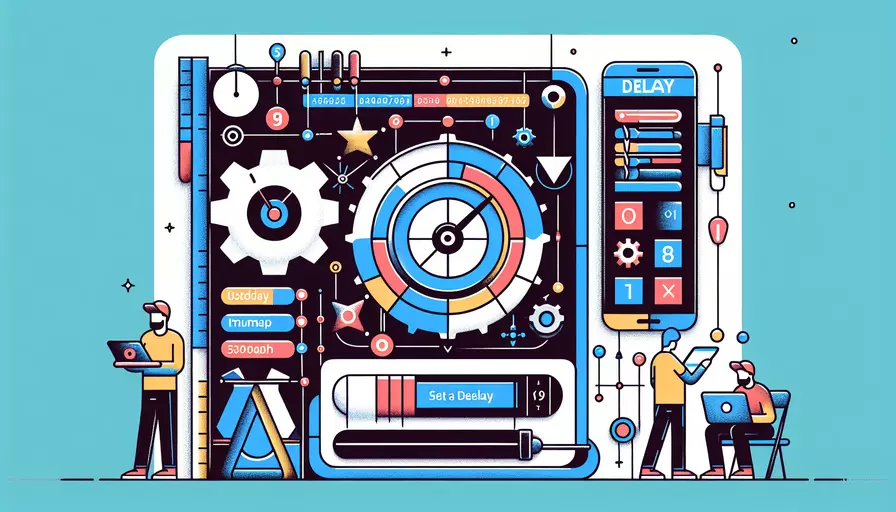
在Vue中设置延迟执行的方法主要有1、使用setTimeout函数,2、使用Vue.nextTick方法,以及3、使用async/await和Promise。这些方法可以帮助您在特定时间后执行某些操作。下面将详细描述这些方法的使用方式和相关背景信息。
一、使用`setTimeout`函数
setTimeout是JavaScript的内置函数,可以在指定的时间后执行某个函数或代码块。在Vue中使用setTimeout非常简单,只需要将其放在方法内部即可。
methods: {
delayedAction() {
setTimeout(() => {
console.log("This action is delayed by 2 seconds");
// 这里可以放置需要延迟执行的代码
}, 2000); // 2000 毫秒(2秒)后执行
}
}
二、使用`Vue.nextTick`方法
Vue.nextTick方法用于在下次 DOM 更新循环结束之后执行延迟回调。在需要等待 DOM 更新之后再执行某些操作时,这个方法非常有用。
methods: {
updateAndDelay() {
this.someData = 'new value';
Vue.nextTick(() => {
console.log("This action is delayed until after the DOM updates");
// 这里可以放置需要在 DOM 更新之后执行的代码
});
}
}
三、使用`async/await`和`Promise`
async/await和Promise提供了一种更现代和优雅的方式来处理异步操作,包括延迟执行。在Vue方法中使用这两个特性,可以让代码更加简洁和易于理解。
methods: {
async delayedAsyncAction() {
await this.delay(2000);
console.log("This action is delayed by 2 seconds using async/await");
// 这里可以放置需要延迟执行的代码
},
delay(ms) {
return new Promise(resolve => setTimeout(resolve, ms));
}
}
详细解释
-
使用
setTimeout函数:- 原因分析:
setTimeout是一个简单直接的方式,可以在指定时间后执行回调函数。它适用于大多数需要延迟执行的场景。 - 实例说明:假设您有一个操作需要在用户点击按钮后延迟2秒执行,
setTimeout可以轻松实现这一需求。如下代码所示:
<template><button @click="delayedAction">Click me</button>
</template>
<script>
export default {
methods: {
delayedAction() {
setTimeout(() => {
alert("This alert is delayed by 2 seconds");
}, 2000);
}
}
}
</script>
- 原因分析:
-
使用
Vue.nextTick方法:- 原因分析:Vue的响应式系统会批量更新DOM。当您需要在DOM更新之后执行某些操作时,
Vue.nextTick可以确保这些操作在更新完成后进行。 - 实例说明:例如,您可能需要在数据更新并且DOM重新渲染之后获取某个元素的尺寸。在这种情况下,使用
Vue.nextTick可以确保获取到最新的DOM状态。
<template><div ref="box" :style="{ width: boxWidth + 'px' }"></div>
<button @click="resizeBox">Resize Box</button>
</template>
<script>
export default {
data() {
return {
boxWidth: 100
};
},
methods: {
resizeBox() {
this.boxWidth = 200;
Vue.nextTick(() => {
const box = this.$refs.box;
console.log(`New box width: ${box.offsetWidth}px`);
});
}
}
}
</script>
- 原因分析:Vue的响应式系统会批量更新DOM。当您需要在DOM更新之后执行某些操作时,
-
使用
async/await和Promise:- 原因分析:
async/await和Promise提供了更现代化和结构化的方式来处理异步操作,使代码更易于阅读和维护。 - 实例说明:在某些复杂的异步场景中,
async/await可以让代码逻辑更加清晰。例如,您需要先延迟一段时间,然后执行多个异步操作,可以如下实现:
<template><button @click="delayedAsyncAction">Click me</button>
</template>
<script>
export default {
methods: {
async delayedAsyncAction() {
await this.delay(2000);
await this.fetchData();
console.log("Data fetched after 2 seconds delay");
},
delay(ms) {
return new Promise(resolve => setTimeout(resolve, ms));
},
async fetchData() {
// 模拟异步数据获取
return new Promise(resolve => {
setTimeout(() => {
console.log("Data fetched");
resolve();
}, 1000);
});
}
}
}
</script>
- 原因分析:
总结
在Vue中设置延迟执行的三种主要方法分别是使用setTimeout函数、Vue.nextTick方法和async/await与Promise。每种方法都有其适用的场景和优点。setTimeout适用于简单的延迟操作,Vue.nextTick适用于需要在DOM更新之后执行的操作,而async/await与Promise则适用于复杂的异步逻辑。根据具体需求选择合适的方法,可以确保代码的简洁性和可维护性。
进一步建议:
- 理解每种方法的适用场景:在不同情况下选择最合适的方法。
- 保持代码简洁和可读性:尤其在复杂的异步操作中,使用
async/await可以显著提升代码的可读性。 - 充分利用Vue的响应式系统:在需要等待DOM更新的场景中,
Vue.nextTick是一个强大的工具。
相关问答FAQs:
1. Vue中如何延迟执行代码?
Vue提供了多种延迟执行代码的方式,下面列举了几种常用的方法:
- 使用
setTimeout函数:可以在Vue的生命周期钩子函数或方法中使用setTimeout函数来延迟执行代码。例如,可以在mounted钩子函数中使用setTimeout函数来延迟执行某些操作。
mounted() {
setTimeout(() => {
// 延迟执行的代码
}, 2000); // 2000毫秒延迟执行
}
- 使用
setInterval函数:与setTimeout函数类似,setInterval函数也可以用于延迟执行代码,但它会以一定的时间间隔循环执行。如果只需要延迟执行一次,可以在第一次执行后使用clearInterval函数来取消后续的执行。
mounted() {
let interval = setInterval(() => {
// 延迟执行的代码
clearInterval(interval); // 取消后续的执行
}, 2000); // 2000毫秒延迟执行
}
- 使用
async/await关键字:如果要延迟执行异步操作,可以使用async/await关键字来简化代码。await关键字可以暂停代码的执行,直到异步操作完成。
async mounted() {
await new Promise(resolve => setTimeout(resolve, 2000)); // 延迟执行2秒
// 延迟执行的代码
}
2. Vue中如何设置延迟执行动画?
在Vue中,可以使用Vue的过渡动画来实现延迟执行动画效果。以下是一种常用的方法:
- 使用
transition组件:Vue提供了transition组件来包裹需要添加动画效果的元素。通过设置enter-active-class和leave-active-class属性,可以控制进入和离开时的动画效果。
<template>
<transition name="fade" mode="out-in">
<div v-if="show" key="fade" class="fade-element">
<!-- 需要添加动画效果的元素 -->
</div>
</transition>
</template>
<style>
.fade-enter-active, .fade-leave-active {
transition: opacity 0.5s;
}
.fade-enter, .fade-leave-to {
opacity: 0;
}
</style>
在上面的例子中,设置了一个名为"fade"的过渡效果,使用了fade-enter-active和fade-leave-active类来控制动画的持续时间和效果,使用了fade-enter和fade-leave-to类来控制元素的透明度。
3. Vue中如何设置延迟加载图片?
延迟加载图片可以提高页面加载速度和用户体验。在Vue中,可以使用vue-lazyload插件来实现延迟加载图片的功能。以下是一种常用的方法:
- 安装并引入
vue-lazyload插件:首先,通过npm或yarn安装vue-lazyload插件。
npm install vue-lazyload --save
然后,在Vue的入口文件中引入并使用vue-lazyload插件。
import Vue from 'vue';
import VueLazyload from 'vue-lazyload';
Vue.use(VueLazyload);
- 使用
v-lazy指令:在需要延迟加载的图片元素上,使用v-lazy指令来指定图片的路径。
<template>
<div>
<img v-lazy="imageUrl" alt="图片">
</div>
</template>
<script>
export default {
data() {
return {
imageUrl: 'path/to/image.jpg' // 图片的路径
};
}
}
</script>
在上面的例子中,imageUrl是图片的路径,使用v-lazy指令来指定图片的路径。当图片元素进入可视区域时,插件会自动加载图片。
文章标题:vue如何设置延迟执行,发布者:worktile,转载请注明出处:https://worktile.com/kb/p/3618305

 微信扫一扫
微信扫一扫  支付宝扫一扫
支付宝扫一扫 